Einführung
Cursor ist ein leistungsstarker, KI-gestützter Code-Editor, der Large Language Models (LLMs) nutzt, um Entwicklern zu helfen, Code effizienter zu schreiben, zu verstehen und zu transformieren. Eines seiner Hauptmerkmale ist die Möglichkeit, benutzerdefinierte API-Schlüssel von verschiedenen Anbietern zu verwenden, was Ihnen mehr Kontrolle über Ihre KI-Nutzung gibt und gleichzeitig unbegrenzte KI-Nachrichten auf eigene Kosten ermöglicht. Dieses Tutorial führt Sie durch den Prozess des Einrichtens und Verwaltens benutzerdefinierter API-Schlüssel in Cursor und behandelt alle unterstützten Anbieter: OpenAI, Anthropic, Google und Azure.
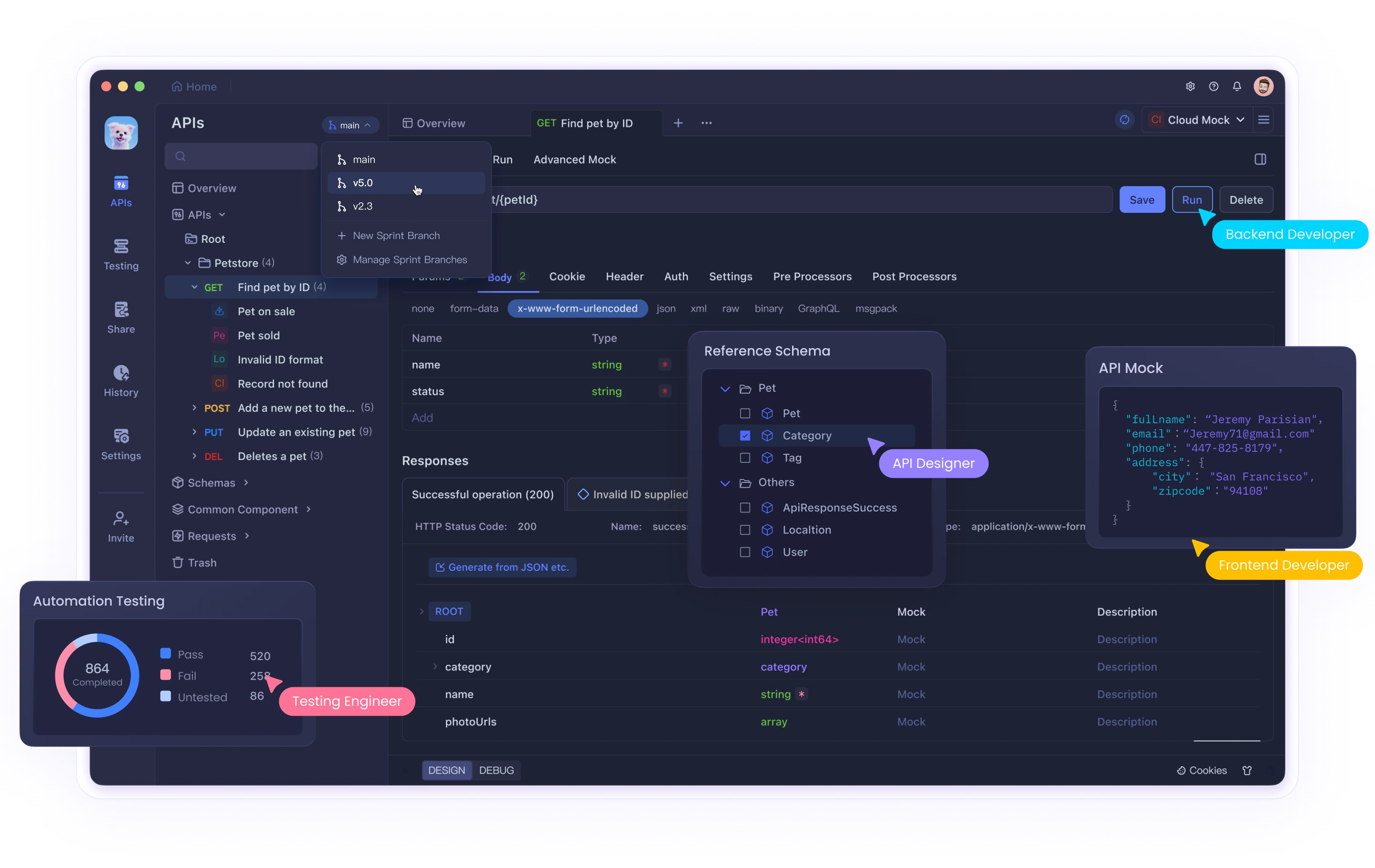
Warum benutzerdefinierte API-Schlüssel in Cursor verwenden?
Bevor wir uns mit dem Einrichtungsprozess befassen, wollen wir verstehen, warum Sie möglicherweise Ihre eigenen API-Schlüssel verwenden möchten:
- Cost Control: Verwalten und überwachen Sie Ihre eigenen Ausgaben für die KI-Nutzung direkt beim Anbieter.
- Higher Rate Limits: Möglicherweise Zugriff auf höhere Ratenlimits als auf der gemeinsam genutzten Infrastruktur von Cursor.
- Model Flexibility: Verwenden Sie bestimmte Modelle und Konfigurationen, die Ihren Entwicklungsanforderungen entsprechen.
- Privacy Considerations: Haben Sie mehr direkte Kontrolle darüber, wie Ihr Code und Ihre Prompts verarbeitet werden.
Verständnis der API-Schlüssel-Integration in Cursor
Wenn Sie benutzerdefinierte API-Schlüssel in Cursor konfigurieren, verwendet die Anwendung Ihre bereitgestellten Schlüssel, um Aufrufe an die jeweiligen LLM-Anbieter für KI-gestützte Funktionen zu tätigen. Das bedeutet:
- Die Gebühren für die KI-Nutzung werden auf Ihrer Anbieterkontorechnung (OpenAI, Anthropic usw.) angezeigt.
- Ihr API-Schlüssel wird mit jeder Anfrage an den Server von Cursor gesendet (wird jedoch nicht dauerhaft gespeichert).
- Cursor übernimmt die endgültige Prompt-Erstellung und -Verarbeitung über sein Backend.
Es ist wichtig zu beachten, dass einige spezielle Funktionen wie Tab Completion bestimmte Modelle erfordern und nicht mit benutzerdefinierten API-Schlüsseln funktionieren. Benutzerdefinierte Schlüssel funktionieren nur für Funktionen, die Standardmodelle der unterstützten Anbieter verwenden.
Einrichten benutzerdefinierter API-Schlüssel in Cursor
Schritt 1: Zugriff auf das Einstellungsfenster
- Öffnen Sie die Cursor-Anwendung auf Ihrem Computer
2. Klicken Sie auf das Einstellungssymbol (normalerweise in der rechten Seitenleiste oder im Menü)
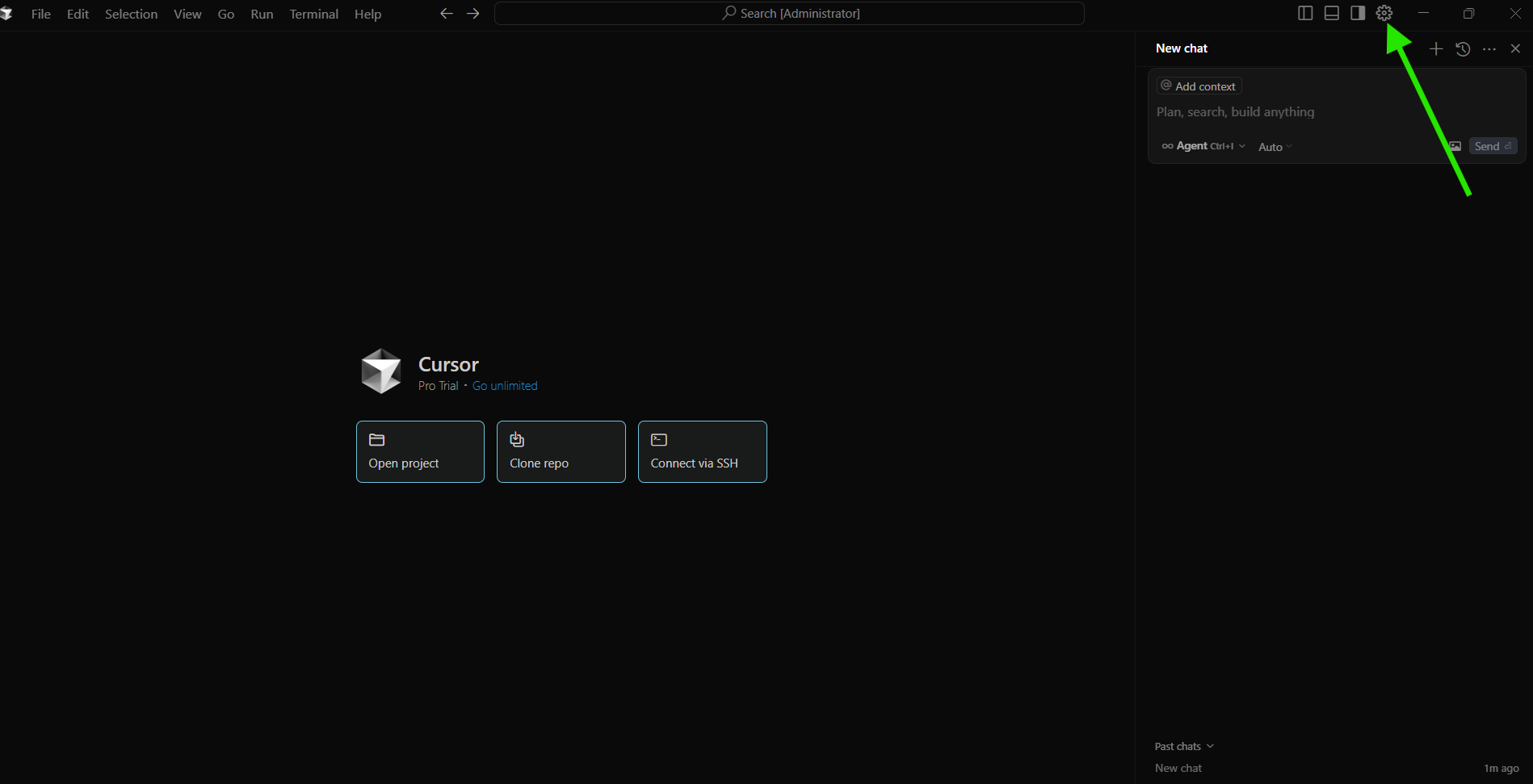
3. Suchen und wählen Sie im Einstellungsmenü "Modelle"
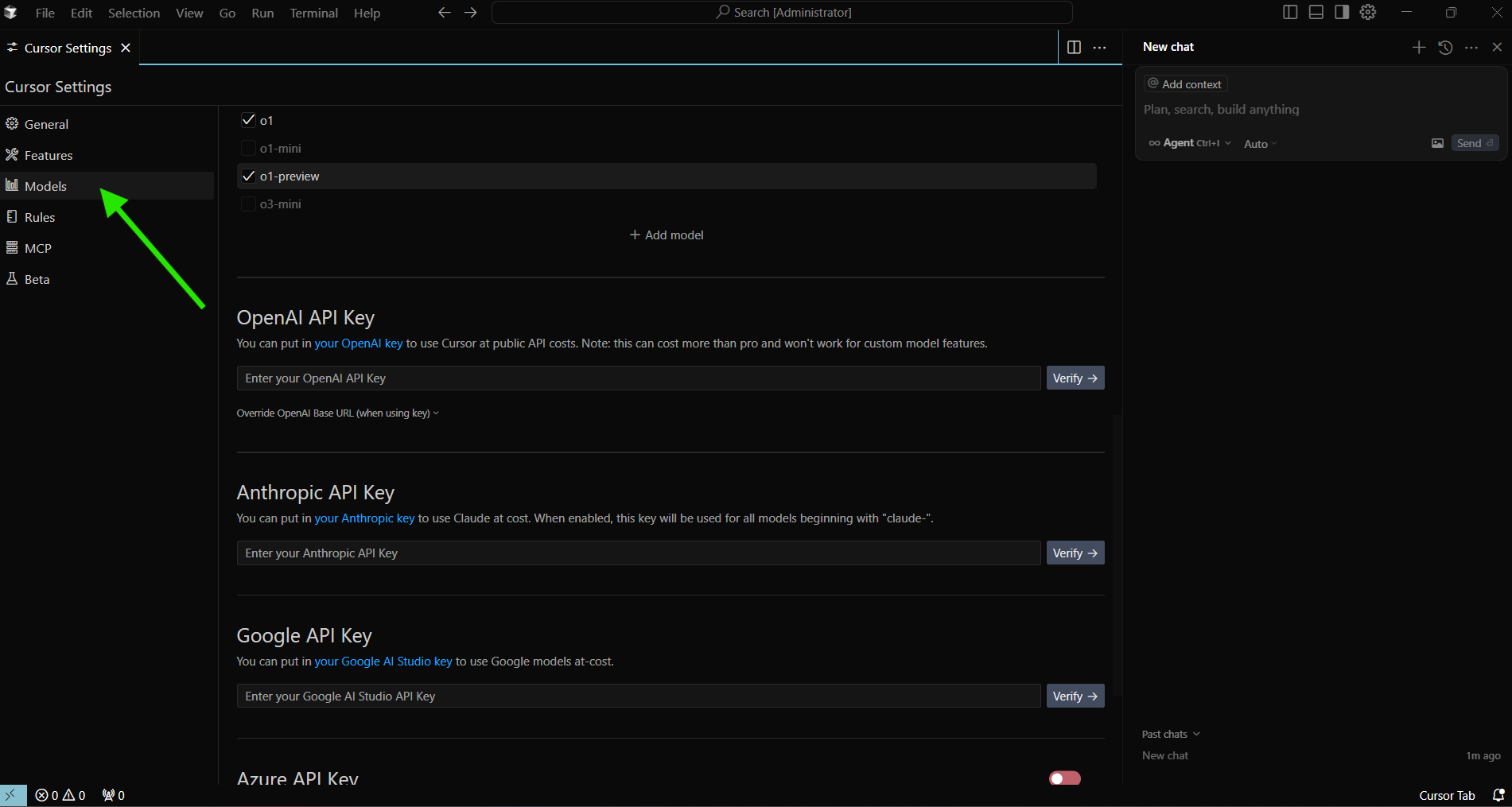
Dadurch gelangen Sie zur API-Schlüssel-Konfigurationsseite, auf der Sie Schlüssel für verschiedene Anbieter hinzufügen können.
Schritt 2: Hinzufügen eines OpenAI-API-Schlüssels
Die Modelle von OpenAI, einschließlich GPT-4 und GPT-3.5, gehören zu den am häufigsten verwendeten in Cursor. So fügen Sie Ihren OpenAI-API-Schlüssel hinzu:
- Erstellen Sie zunächst einen API-Schlüssel von der OpenAI-Plattform
- Melden Sie sich bei Ihrem OpenAI-Konto an
- Navigieren Sie zum API-Bereich
- Generieren Sie einen neuen API-Schlüssel
- Kopieren Sie den Schlüssel in Ihre Zwischenablage (beachten Sie, dass OpenAI den Schlüssel nur einmal anzeigt)
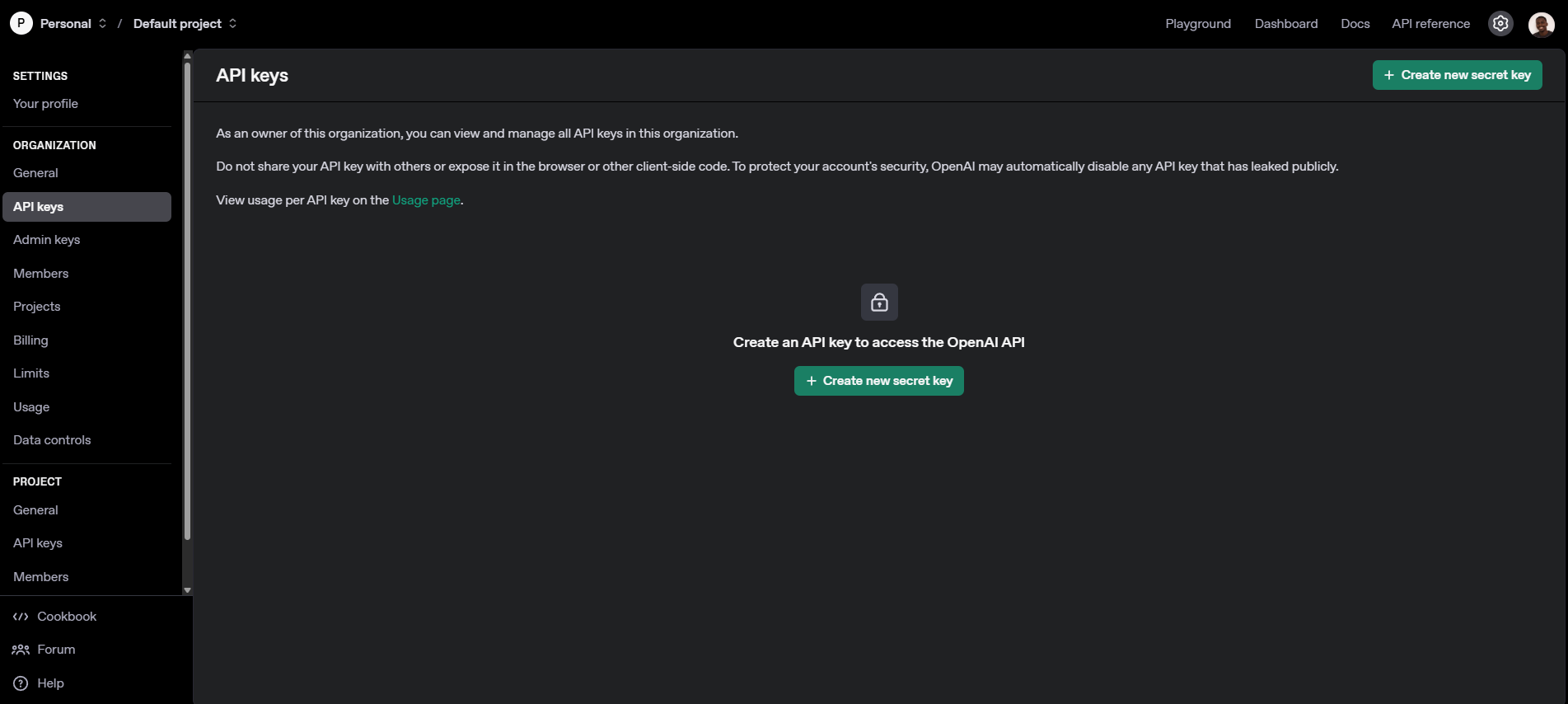
- In den Einstellungen für benutzerdefinierte API-Schlüssel von Cursor:
- Suchen Sie den Abschnitt "OpenAI API Keys"
- Fügen Sie Ihren API-Schlüssel in das bereitgestellte Feld ein
- Klicken Sie auf die Schaltfläche "Verifizieren", um den Schlüssel zu validieren
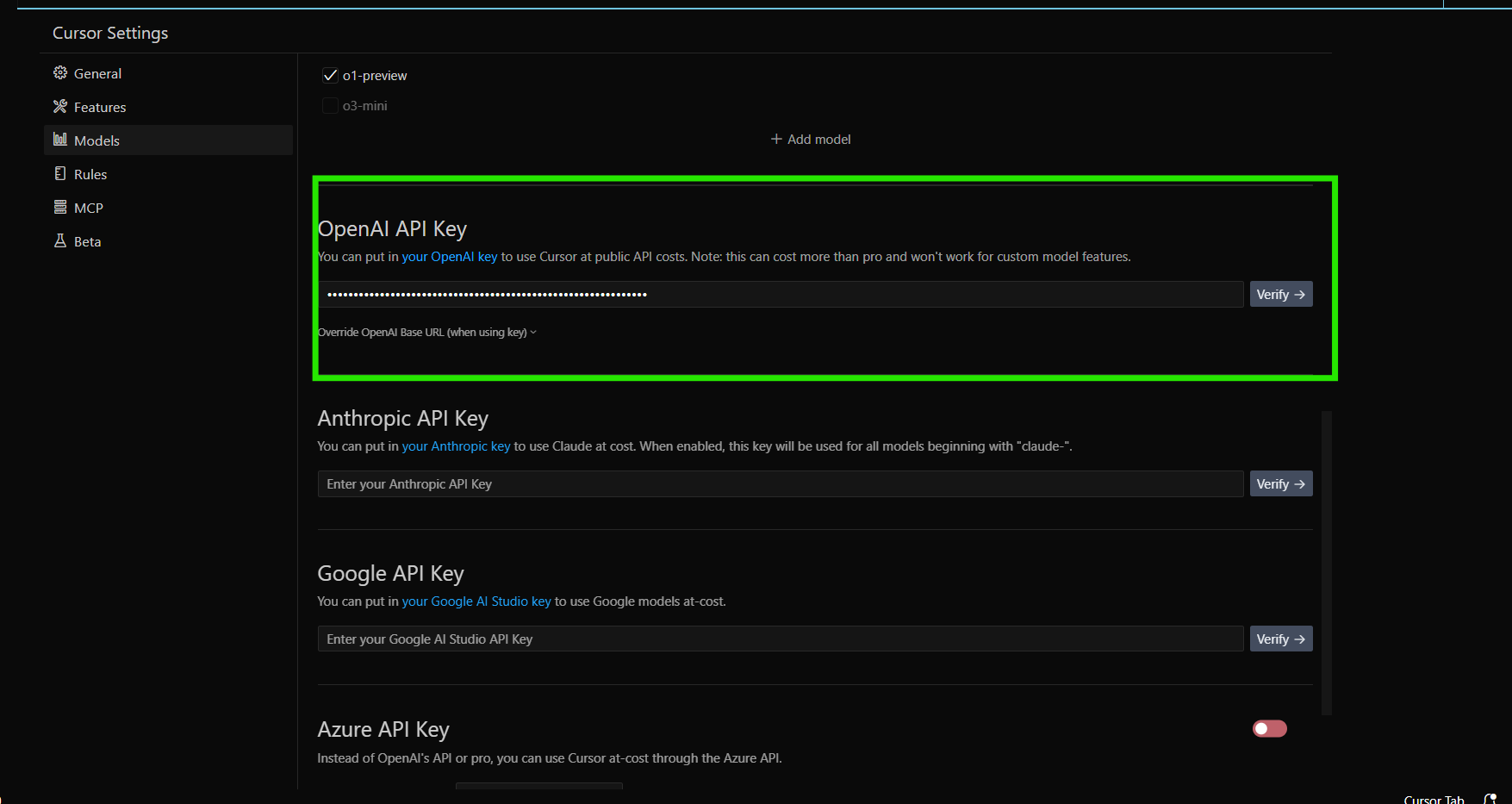
- Nach erfolgreicher Verifizierung wird Ihr OpenAI-API-Schlüssel aktiviert und Cursor beginnt, ihn für entsprechende Funktionen zu verwenden
Wichtiger Hinweis: Die Reasoning-Modelle von OpenAI (o1, o1-mini, o3-mini) erfordern eine spezielle Konfiguration und werden derzeit nicht mit benutzerdefinierten API-Schlüsseln unterstützt.
Schritt 3: Hinzufügen eines Anthropic-API-Schlüssels
Die Claude-Modelle von Anthropic bieten eine weitere leistungsstarke Option für die KI-gestützte Entwicklung. So fügen Sie Ihren Anthropic-API-Schlüssel hinzu:
- Erstellen Sie einen API-Schlüssel von der Entwicklerplattform von Anthropic
- Melden Sie sich bei Ihrem Anthropic-Konto an oder registrieren Sie sich
- Navigieren Sie zum API-Bereich
- Generieren Sie einen neuen API-Schlüssel
- Kopieren Sie den Schlüssel
- In den Einstellungen für benutzerdefinierte API-Schlüssel von Cursor:
- Suchen Sie den Abschnitt "Anthropic API Keys"
- Fügen Sie Ihren Anthropic-API-Schlüssel in das Feld ein
- Klicken Sie auf "Verifizieren", um den Schlüssel zu validieren
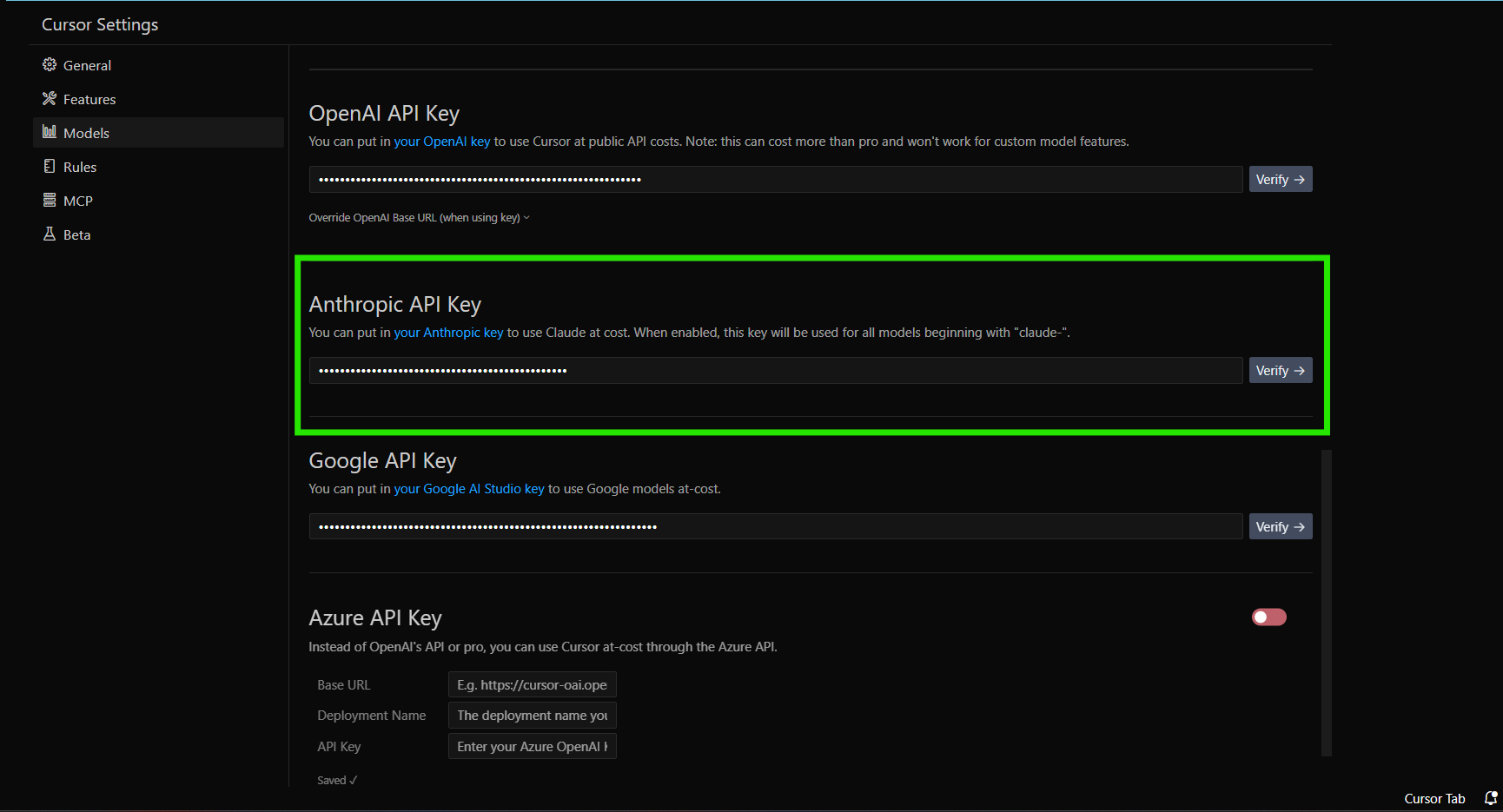
- Nach erfolgreicher Verifizierung verwendet Cursor Ihren Anthropic-API-Schlüssel für Interaktionen mit Claude-basierten Modellen
Schritt 4: Hinzufügen eines Google-API-Schlüssels
Die Gemini-Modelle von Google sind eine weitere Option für die KI-Unterstützung in Cursor. So konfigurieren Sie einen Google-API-Schlüssel:
- Erstellen Sie einen API-Schlüssel von Google AI Studio oder Google Cloud Platform
- Melden Sie sich mit API-Zugriff bei Ihrem Google-Konto an
- Navigieren Sie zum entsprechenden Anmeldeinformationsbereich
- Erstellen Sie einen neuen API-Schlüssel speziell für die KI/Gemini-Nutzung
- Kopieren Sie den Schlüssel
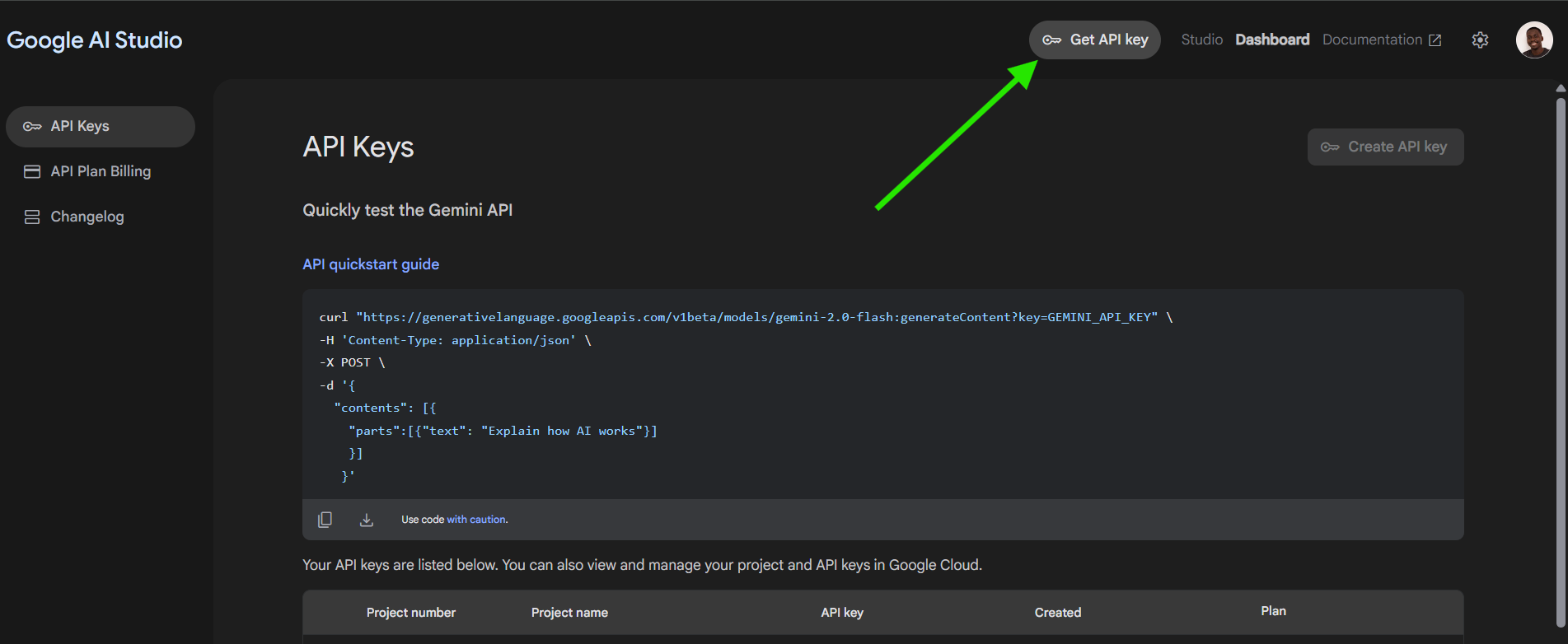
- In den Einstellungen für benutzerdefinierte API-Schlüssel von Cursor:
- Suchen Sie den Abschnitt "Google API Keys"
- Geben Sie Ihren Google-API-Schlüssel ein
- Klicken Sie auf "Verifizieren", um zu validieren
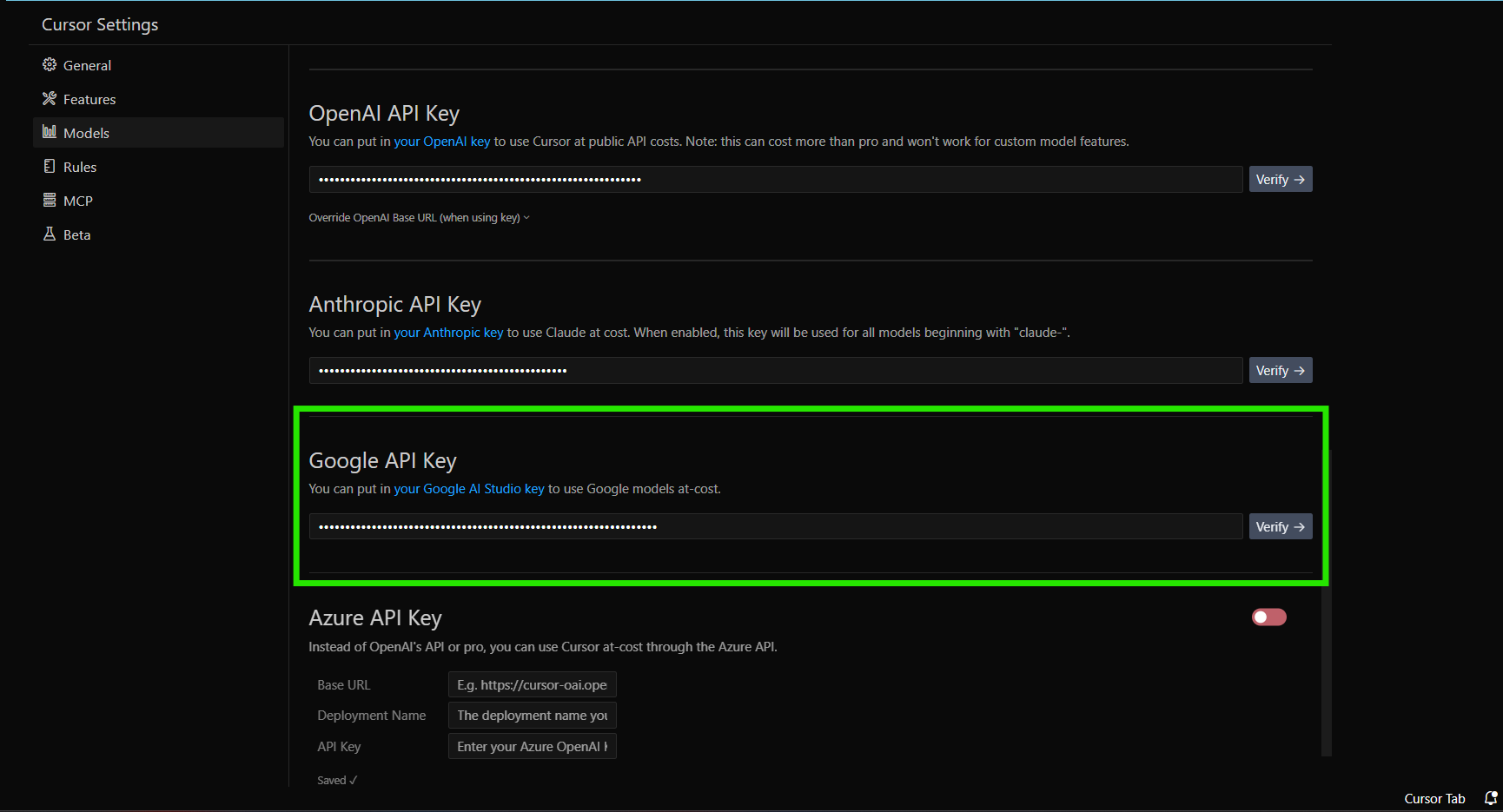
- Nach der Verifizierung wird Ihr Google-API-Schlüssel für Modelle wie gemini-1.5-flash-500k auf eigene Kosten verwendet
Schritt 5: Einrichten der Azure-Integration
Für Organisationen, die Azure OpenAI-Dienste verwenden, bietet Cursor eine Integration mit der Azure-API. So konfigurieren Sie:
- Richten Sie Azure OpenAI in Ihrem Azure-Portal ein
- Erstellen Sie eine Azure OpenAI-Ressource
- Stellen Sie die Modelle bereit, die Sie verwenden möchten
- Erhalten Sie Ihre API-Schlüssel- und Endpunktinformationen
- In den Einstellungen für benutzerdefinierte API-Schlüssel von Cursor:
- Suchen Sie den Abschnitt "Azure Integration"
- Geben Sie Ihren Azure-API-Schlüssel und alle erforderlichen Endpunktinformationen ein
- Konfigurieren Sie bei Bedarf zusätzliche Azure-spezifische Einstellungen
- Klicken Sie auf "Verifizieren", um die Verbindung zu validieren
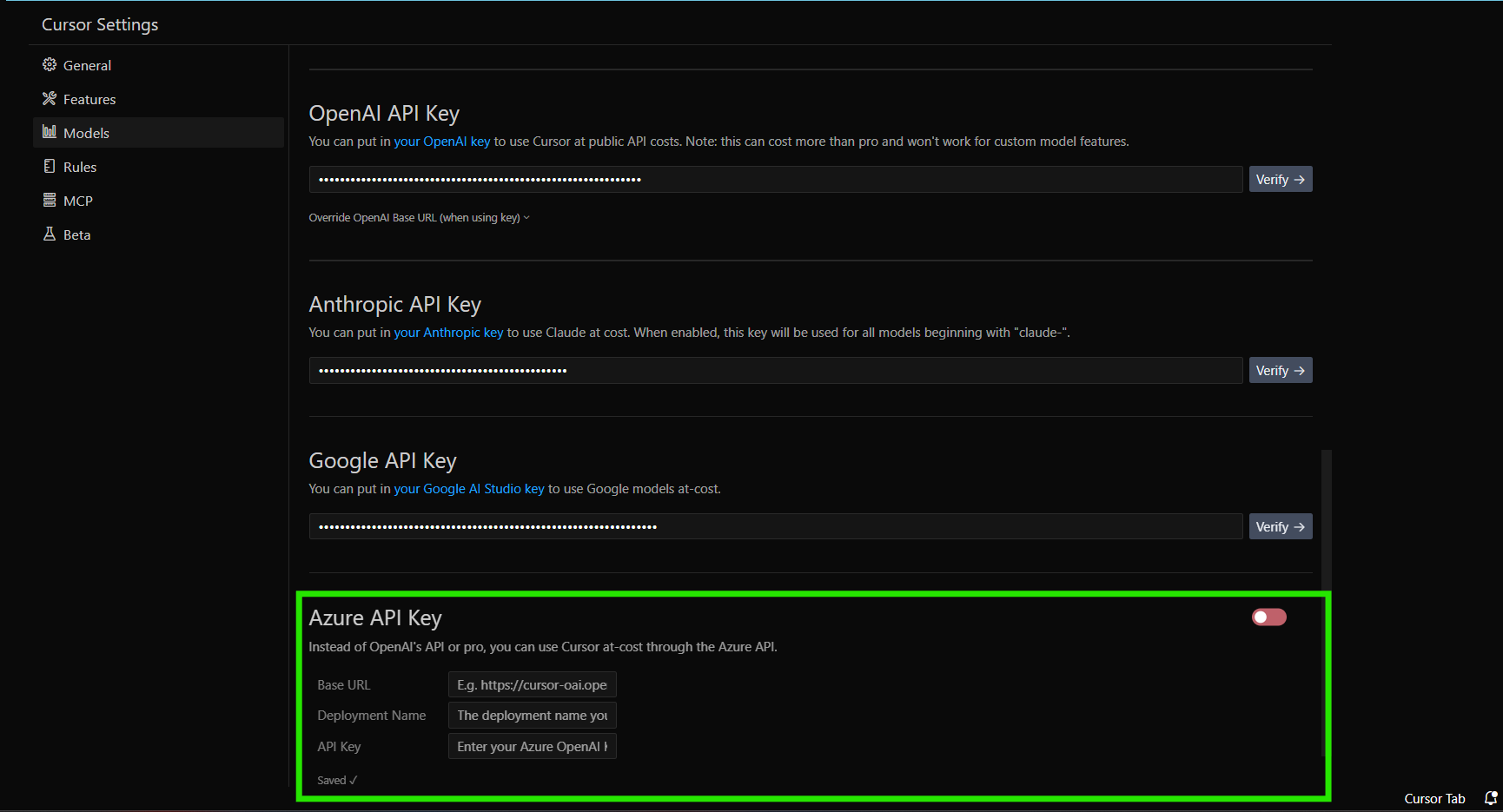
- Nach der Verifizierung leitet Cursor entsprechende Anfragen an Ihre Azure OpenAI-Bereitstellung weiter
Verwalten Ihrer API-Schlüssel
Überwachung der Nutzung
Da Sie Ihre eigenen API-Schlüssel verwenden, ist die Überwachung der Nutzung wichtig:
- Track provider billing: Überprüfen Sie regelmäßig Ihre Abrechnungs-Dashboards bei OpenAI, Anthropic, Google oder Azure, um die Kosten zu überwachen
- Set budget alerts: Konfigurieren Sie Ausgabenlimits oder -warnungen bei Ihren Anbietern, um unerwartete Gebühren zu vermeiden
- Evaluate usage patterns: Überlegen Sie, welche Modelle und Funktionen Sie am häufigsten verwenden, um die Kosten zu optimieren
Sichern Ihrer API-Schlüssel
Obwohl Cursor Ihre API-Schlüssel nicht dauerhaft speichert, werden sie mit Anfragen übertragen. Um die Sicherheit zu gewährleisten:
- Use appropriate permissions: Erstellen Sie API-Schlüssel mit den minimal erforderlichen Berechtigungen
- Rotate keys regularly: Generieren Sie regelmäßig neue API-Schlüssel und aktualisieren Sie sie in Cursor
- Monitor for unauthorized usage: Überprüfen Sie Ihre Anbieter-Dashboards auf ungewöhnliche Aktivitäten
- Never share keys: Vermeiden Sie es, API-Schlüssel weiterzugeben oder in Code-Repositories aufzunehmen
Behebung häufiger Probleme
Fehler bei der Schlüsselverifizierung
Wenn Sie Probleme bei der Verifizierung Ihres API-Schlüssels haben:
- Check for typos: Stellen Sie sicher, dass der API-Schlüssel korrekt ohne Leerzeichen kopiert wurde
- Verify account status: Bestätigen Sie, dass sich Ihr Anbieterkonto in gutem Zustand mit verfügbaren Guthaben befindet
- Check rate limits: Vorübergehende Verifizierungsprobleme können auftreten, wenn Sie die Ratenlimits erreicht haben
- Try a different browser/device: Manchmal können lokale Netzwerkprobleme die Verifizierung beeinträchtigen
Funktionskompatibilität
Denken Sie daran, dass nicht alle Cursor-Funktionen mit benutzerdefinierten API-Schlüsseln funktionieren:
- Tab Completion: Diese Funktion erfordert spezielle Modelle und funktioniert nicht mit benutzerdefinierten Schlüsseln
- Provider-specific features: Einige Funktionen sind möglicherweise an bestimmte Anbieter oder Modelle gebunden
- Model availability: Stellen Sie sicher, dass die benötigten Modelle in Ihrem Anbieterkonto verfügbar und aktiviert sind
Häufig gestellte Fragen
Wird mein API-Schlüssel gespeichert oder verlässt er mein Gerät?
Ihr API-Schlüssel wird nicht dauerhaft von Cursor gespeichert, sondern mit jeder Anfrage an den Server von Cursor gesendet. Alle Anfragen werden über das Backend von Cursor geleitet, wo die endgültige Prompt-Erstellung erfolgt.
Welche benutzerdefinierten LLM-Anbieter werden unterstützt?
Cursor unterstützt offiziell OpenAI, Anthropic, Google und Azure. Die Anwendung unterstützt auch API-Anbieter, die mit dem OpenAI-API-Format kompatibel sind (z. B. OpenRouter). Cursor bietet keine Unterstützung für benutzerdefinierte lokale LLM-Setups oder andere API-Formate.
Kann ich zwischen benutzerdefinierten und von Cursor bereitgestellten API-Schlüsseln wechseln?
Ja, Sie können Ihre benutzerdefinierten API-Schlüssel jederzeit deaktivieren, um zur Verwendung des integrierten Dienstes von Cursor zurückzukehren, vorbehaltlich etwaiger Planeinschränkungen.
Verbessern Sie Ihre KI-Automatisierung mit der Apidog MCP Server-Integration
Bringen Sie Ihre KI-gesteuerten Workflows noch weiter, indem Sie sie in den Apidog MCP Server integrieren.
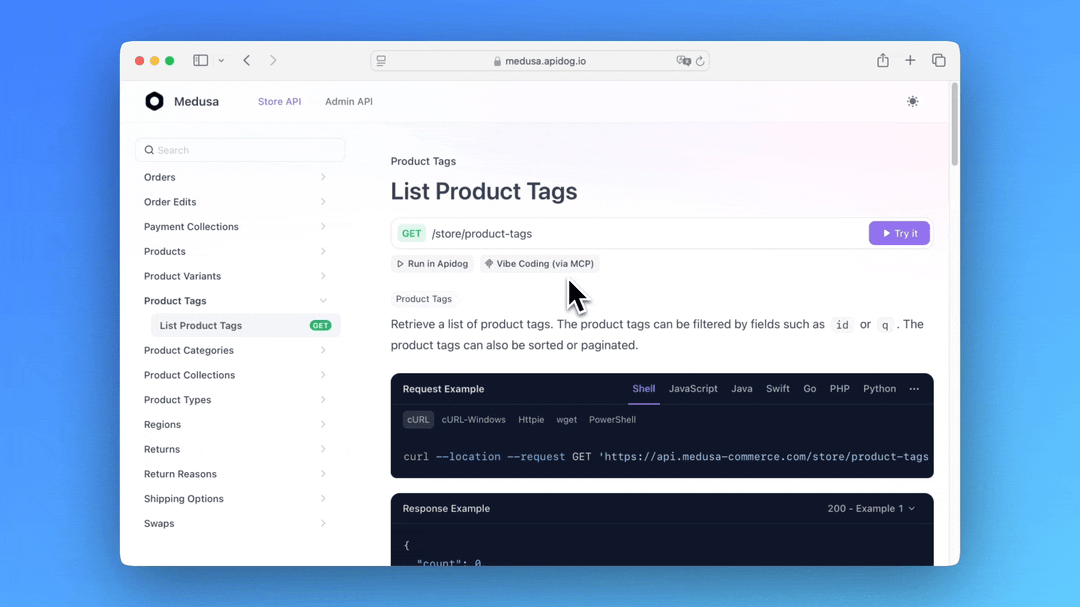
Diese leistungsstarke Verbindung ermöglicht es Ihrem KI-Assistenten, direkt mit API-Spezifikationen aus Apidog-Projekten zu interagieren, was eine nahtlose API-Erkundung, Code-Generierung und die Erstellung strukturierter Modelle ermöglicht.
Fazit
Das Hinzufügen benutzerdefinierter API-Schlüssel zu Cursor gibt Ihnen mehr Flexibilität und Kontrolle über Ihren KI-gestützten Entwicklungsworkflow. Indem Sie diesem Tutorial folgen, können Sie Ihre bevorzugten KI-Anbieter – ob OpenAI, Anthropic, Google oder Azure – nahtlos integrieren und die volle Leistung von Cursor nutzen, während Sie die Kosten selbst verwalten.
Denken Sie daran, dass benutzerdefinierte API-Schlüssel zwar viele Vorteile bieten, aber auch die Verantwortung mit sich bringen, Ihre eigene Nutzung zu überwachen und zu verwalten. Überprüfen Sie regelmäßig Ihre Abrechnungs-Dashboards des Anbieters, um sicherzustellen, dass Sie im Budget bleiben, und ergreifen Sie geeignete Maßnahmen, um Ihre API-Schlüssel zu sichern.
Mit Ihren benutzerdefinierten API-Schlüsseln, die ordnungsgemäß konfiguriert sind, können Sie in Cursor unbegrenzte KI-Unterstützung genießen, die auf Ihre spezifischen Entwicklungsanforderungen und -präferenzen zugeschnitten ist.



